怎么在win7电脑桌面创建一个关机快捷方式? 在win7电脑桌面创建一个关机快捷方式的方法
时间:2017-07-04 来源:互联网 浏览量:
今天给大家带来怎么在win7电脑桌面创建一个关机快捷方式?,在win7电脑桌面创建一个关机快捷方式的方法,让您轻松解决问题。
其实对于咱们的win7系统来说,要实现关机操作意见算是很简单的了,咱们只要单击打开win7电脑的开始菜单,然后在这个开始菜单的下方位置就可以看到关机的按钮,单击这个关机按钮,咱们就可以实现关机了,但是对于很多用户来说,这样的操作还是显得有些麻烦了,若是桌面上直接有一个关机的快捷键,这样岂不是更好?其实,这个想法并非是不可以实现的,下面,小编就来教教大家,如何在自己的win7电脑桌面上创建这样的一个快捷方式。
相关推荐:如何制作u盘系统安装盘
1.首先,咱们需要返回到win7系统的桌面位置,之后,咱们在桌面找到一个空白处,点击鼠标右键,选择新建-快捷方式。
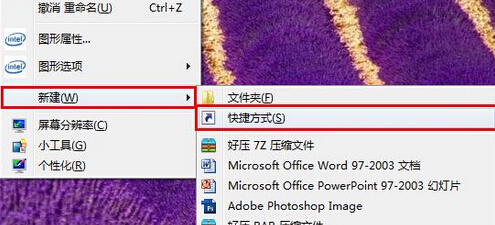
2.之后咱们就可以看到如下图中所示的新建快捷方式的窗口了,在请键入对象的位置中,咱们输入“shutdown –s –t 5”指令,大家直接复制进去就可以了,之后,咱们点击进入到下一步。
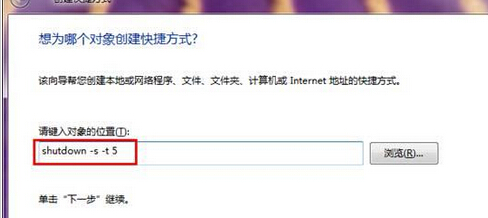
3.之后会出现一个键入该快捷方式的名称的窗口,咱们需要为这个快捷方式命名,例如小编直接取名为关机,之后咱们点击窗口下方的完成按钮就可以了。
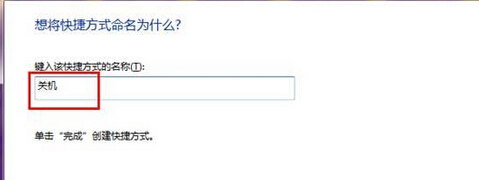
简单的两步设置之后,咱们就可以在win7电脑的桌面看到这个关机快捷键了。
以上就是怎么在win7电脑桌面创建一个关机快捷方式?,在win7电脑桌面创建一个关机快捷方式的方法教程,希望本文中能帮您解决问题。
我要分享:
相关教程
- ·怎样在win7电脑的桌面创建一键休眠快捷方式? 在win7电脑的桌面创建一键休眠快捷方式的方法
- ·Win7怎样快速创建程序桌面快捷方式 Win7快速创建程序桌面快捷方式的方法
- ·如何创建关机快捷键? Win7在桌面创建关机快捷的方法有哪些
- ·win7怎样创建桌面快捷方式 创建桌面快捷方式的方法有哪些
- ·怎样在win7旗舰版中创建一键重启或关闭休眠模式的快捷方式? 在win7旗舰版中创建一键重启或关闭休眠模式的快捷方式的方法?
- ·雨林木风win7系统怎么在桌面上快速创建网页快捷方式 雨林木风win7系统在桌面上快速创建网页快捷方式的方法
- ·win7屏幕密码 Win7设置开机锁屏密码的方法
- ·win7怎么硬盘分区 win7系统下如何对硬盘进行分区划分
- ·win7 文件共享设置 Win7如何局域网共享文件
- ·鼠标左键变右键右键无法使用window7怎么办 鼠标左键变右键解决方法
Win7系统教程推荐
- 1 win7屏幕密码 Win7设置开机锁屏密码的方法
- 2 win7 文件共享设置 Win7如何局域网共享文件
- 3 鼠标左键变右键右键无法使用window7怎么办 鼠标左键变右键解决方法
- 4win7电脑前置耳机没声音怎么设置 win7前面板耳机没声音处理方法
- 5win7如何建立共享文件 Win7如何共享文件到其他设备
- 6win7屏幕录制快捷键 Win7自带的屏幕录制功能怎么使用
- 7w7系统搜索不到蓝牙设备 电脑蓝牙搜索不到其他设备
- 8电脑桌面上没有我的电脑图标怎么办 win7桌面图标不见了怎么恢复
- 9win7怎么调出wifi连接 Win7连接WiFi失败怎么办
- 10w7系统麦克风不能说话 win7麦克风没有声音怎么调整设置
Win7系统热门教程
- 1 Win7系统卸软件载后无法正常启动电脑怎么解决 Win7系统卸软件载后无法正常启动电脑的解决方法
- 2 win7打开网页显示内存不足怎么解决【图文】
- 3 Win7任务栏小喇叭不见了如何弄? Win7任务栏小喇叭不见了弄的方法有哪些?
- 4怎样调整win7系统中任务栏预览窗的大小 调整win7系统中任务栏预览窗的大小的方法
- 5win7 32位系统不能显示全屏的解决办法 如何处理win7 32位系统不能显示全屏的情况
- 6windows7怎样关闭ipv6|windows7快速关闭ipv6的方法
- 7win7怎么修改电源计划,win7台式电脑修改电源计划的方法
- 8win7系统使用CAD提示无法复制到剪切板的解决方法
- 9w7系统控制面板怎么打开服务|w7控制面板打开服务的方法
- 10求win7笔记本电池健康信息检测教程 如何检测求win7笔记本电池健康信息
最新Win7教程
- 1 win7屏幕密码 Win7设置开机锁屏密码的方法
- 2 win7怎么硬盘分区 win7系统下如何对硬盘进行分区划分
- 3 win7 文件共享设置 Win7如何局域网共享文件
- 4鼠标左键变右键右键无法使用window7怎么办 鼠标左键变右键解决方法
- 5windows7加密绿色 Windows7如何取消加密文件的绿色图标显示
- 6windows7操作特点 Windows 7的特点有哪些
- 7win7桌面东西都没有了 桌面文件丢失了怎么办
- 8win7电脑前置耳机没声音怎么设置 win7前面板耳机没声音处理方法
- 9多个程序或窗口之间切换 如何在windows7中利用快捷键切换多个程序窗口
- 10win7资源管理器停止工作原因 windows资源管理器停止工作原因分析
